Мониторинг активных оповещений
Оповещения — это события оборудования или Orchestrator, которые требуют изучения и действия пользователя. Lenovo XClarity Orchestrator асинхронно опрашивает диспетчеры устройств и выводит оповещения, полученные от этих диспетчеров.
Об этой задаче
Количество активных оповещений, которые могут храниться в локальном репозитории, не ограничено.
На карте «Оповещения» можно просмотреть список всех активных оповещений.
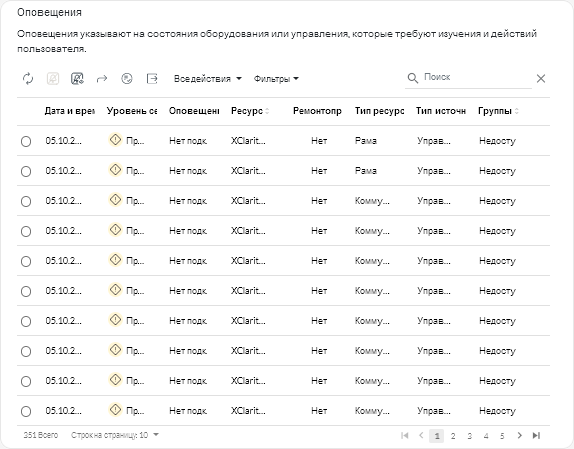
В столбце Серьезность указан уровень серьезности оповещения. Используются следующие уровни серьезности.
- (
) Информационное. Никаких действий выполнять не требуется.
- (
) Предупреждение. Действие можно отложить или оно не требуется.
- (
) Критическое. Требуется немедленное действие.
В столбце Ремонтопригодность указана необходимость обслуживания устройства и обычный исполнитель обслуживания. Используются следующие типы ремонтопригодности.
- Нет. Оповещение является информационным и не требует обслуживания.
- (
) Пользователь. Необходимо выполнить соответствующее действие восстановления для решения проблемы.
- (
 ) Поддержка. Если функция Call Home включена для XClarity Orchestrator или для диспетчер ресурсов, под управлением которого находится связанное устройство, оповещение, как правило, отправляется в центр поддержки Lenovo, если только для устройства не существует открытой заявки на обслуживание с тем же идентификатором оповещения (см. раздел Автоматическое открытие заявок на обслуживание с помощью Call Home).
) Поддержка. Если функция Call Home включена для XClarity Orchestrator или для диспетчер ресурсов, под управлением которого находится связанное устройство, оповещение, как правило, отправляется в центр поддержки Lenovo, если только для устройства не существует открытой заявки на обслуживание с тем же идентификатором оповещения (см. раздел Автоматическое открытие заявок на обслуживание с помощью Call Home).Если функция Call Home не включена, для решения проблемы рекомендуется открыть заявку на обслуживание вручную (см. раздел Открытие заявки на обслуживание в центре поддержки Lenovo вручную).
Если есть активные оповещения, на карте Аналитика оповещений отображается статистика оповещений. Статистику оповещений можно просмотреть по уровню серьезности, источнику, ресурсу и возможности обслуживания за текущий день или определенный период времени (см. раздел Анализ активных оповещений).
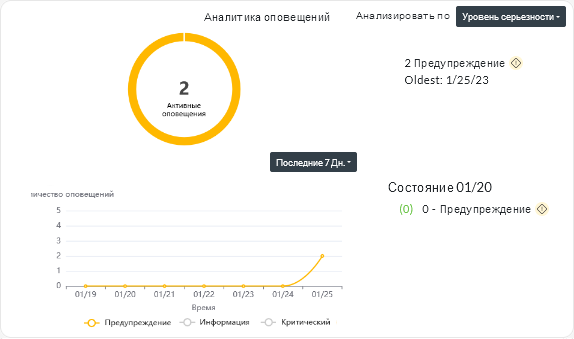
Процедура
Чтобы просмотреть активные оповещения, выполните одно или несколько из следующих действий.
- Просмотр всех активных оповещений
Нажмите в строке меню XClarity Orchestrator, чтобы открыть карту Оповещения.
Чтобы просмотреть сведения о конкретном оповещении, нажмите описание в столбце Оповещение. Откроется всплывающее окно с информацией об источнике оповещения, пояснением и действиями по восстановлению.
- Просмотр активных оповещений для конкретного устройства
- В строке меню XClarity Orchestrator нажмите Ресурсы (
 ), а затем выберите тип устройства, чтобы открыть карту с табличным представлением всех управляемых устройств выбранного типа.
), а затем выберите тип устройства, чтобы открыть карту с табличным представлением всех управляемых устройств выбранного типа. - Нажмите строку устройства, чтобы открыть карту со сводкой по этому устройству.
- Нажмите Журнал оповещений, чтобы открыть список активных оповещений для устройства на карте Аналитика оповещений.
Чтобы просмотреть сведения о конкретном оповещении, нажмите описание в столбце Оповещение. Откроется всплывающее окно с информацией об источнике оповещения, пояснением и действиями по восстановлению.
- В строке меню XClarity Orchestrator нажмите Ресурсы (